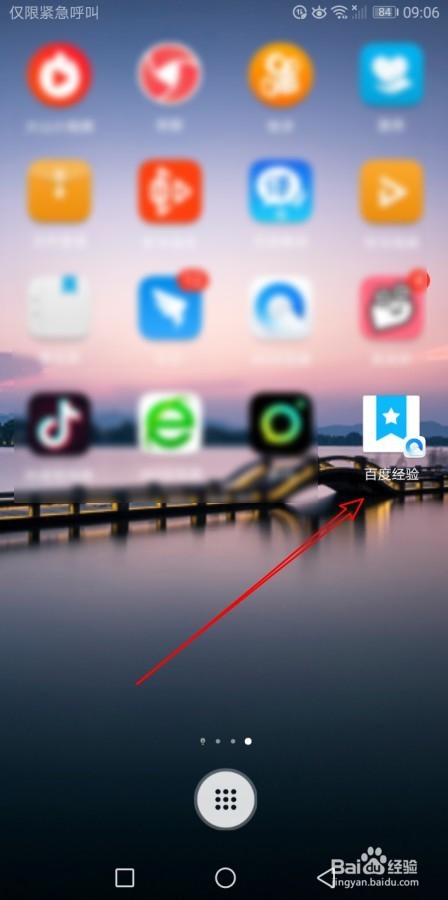QQ浏览器手机版怎么样把书签添加到手机桌面
1、首先在手机桌面上找到已安装好的“QQ浏览器手机版”的图标。
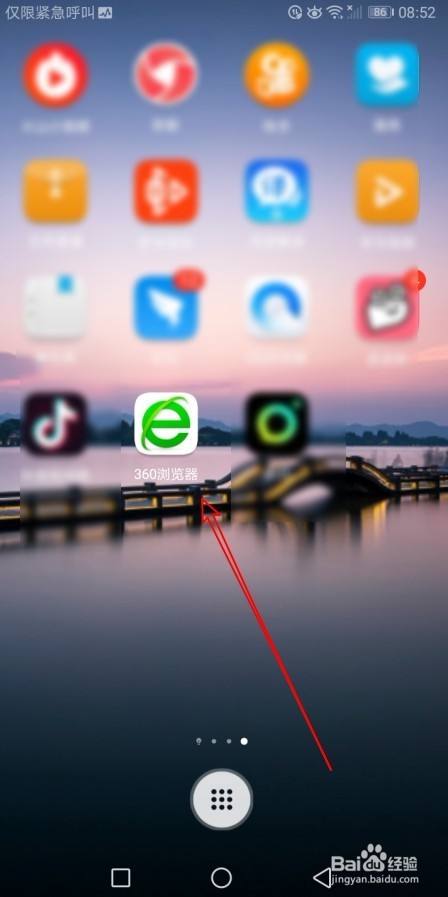
2、这时就会打开QQ浏览器手机版的主界面,点击底部的“主菜单”按钮。
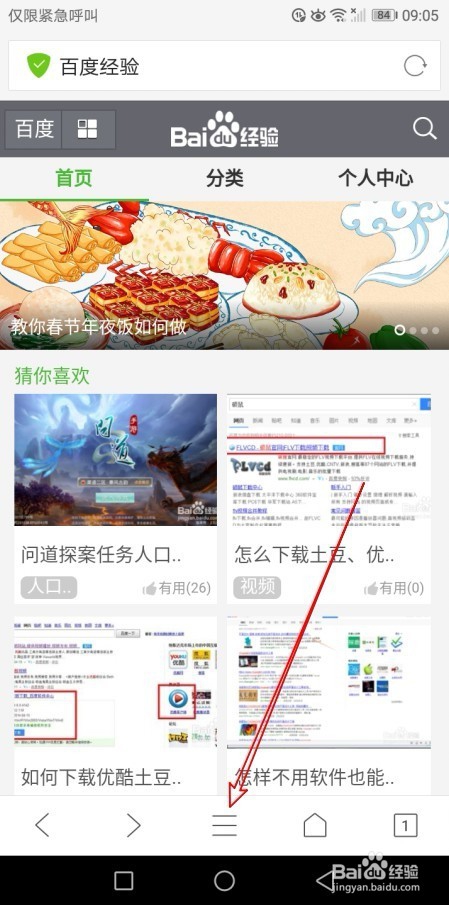
3、接着在弹出的QQ浏览器手机版的主菜单中点击账号中心的图标。
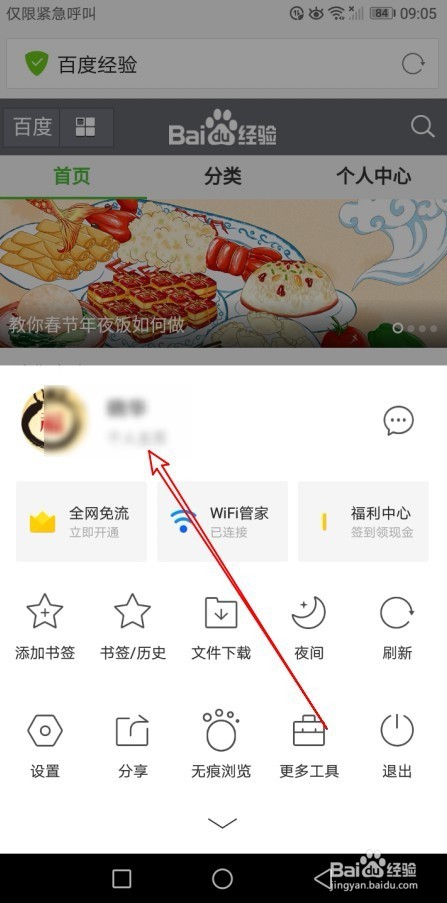
4、这时就会弹出QQ浏览器手机版的个人中心页面,在页面中点击“书签/历史”图标。
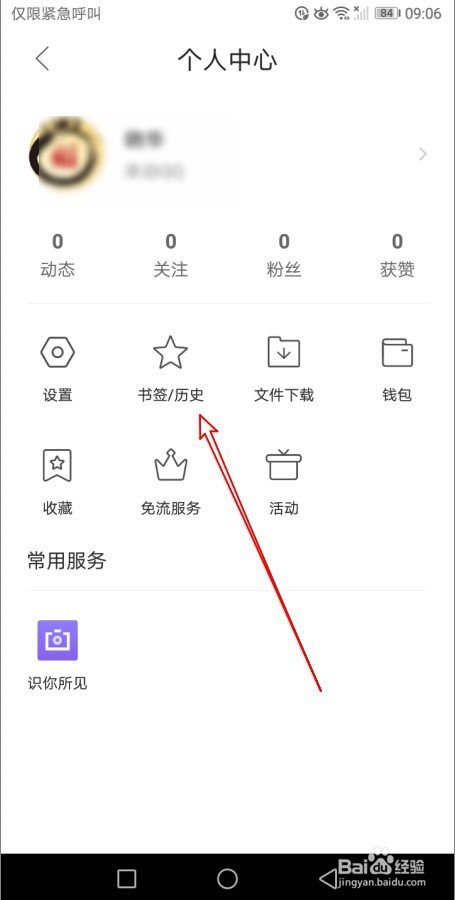
5、在打开的书签页面中可以看到所有添加的书签列表。
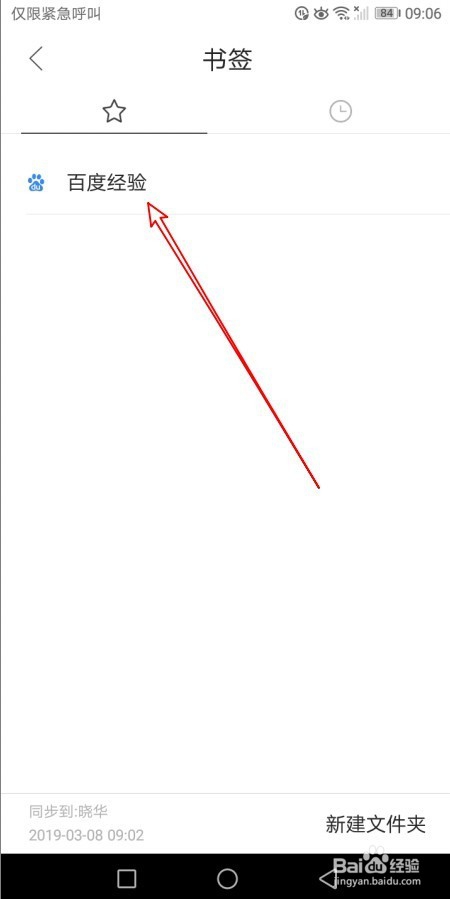
6、长按要添加到桌面的书签,选中该书签后我们点击书签右侧的“编辑”按钮。
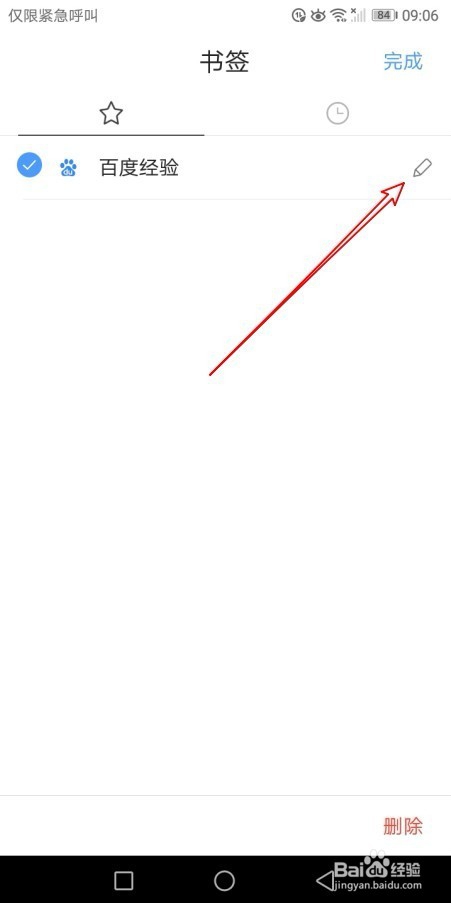
7、这时就会弹出编辑书签的页面,在页面中点击下面的“发送到桌面”按钮。
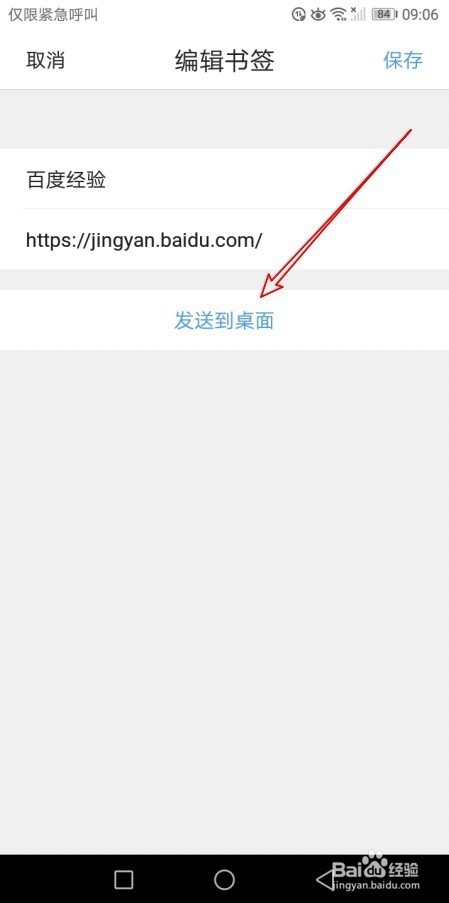
8、接着就会弹出“添加到主屏幕”的弹出窗口,在窗口中点击“添加”按钮。

9、返回到手机桌面就可以看到已添加好的书签了。